使って便利な無料会計ソフトの紹介です。
ソフトというより、Excelのファイルですので、ソフトのインストールなども不要です。
ExcelB(Excel簿記)
既に会計ソフトを使っている方は不要でしょうけど、今まで紙に記帳していたり、これから起業して会計ソフトはどうしよう?と思っていた方にお勧めです。
フリー(無料)ですが、パスワードとマニュアルが欲しい方は2000円(税別)を支払う必要があります。
とりあえず使ってみてわからなかったらマニュアルを購入しようと思っていましたが、結局4年間払わずじまいです。
今年こそ有料のものを買おうかと思っていましたが、何か事足りてしまっているので、結局そのままです。
パスワードですが、シートの保護にロックがかかっていてそれを解除するのに必要らしいですが、解除しなくても問題なく使えます。
Excelなので、特にソフトを買う必要がない!
仕訳帳の入力は、普通の複式簿記なので、仕訳で迷うことはありますが、入力はExcelなので簡単。
コピーやオートフィルも使えるのでその点も楽です。
仕訳帳に、順次入力していくだけです。
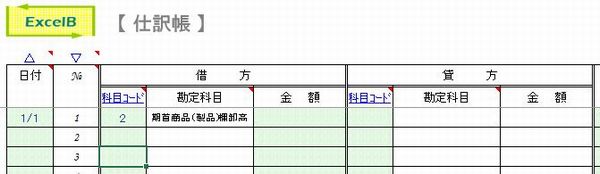
入力すると自動的に各決算書に転記されます。
元帳も作成されます。
シート構成は下記のようになっていて、仕訳帳の入力をすると、決算書1~4は青色申告のフォーマットと同じ形になっています。

下記画面は決算書1ですが、決算書3では減価償却資産の計算もしてくれます。
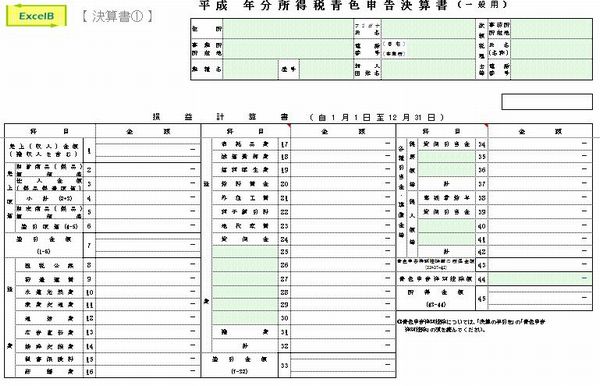
基本的な使い方
入力するのは、「仕訳帳」のシートだけです。
・日付
・科目コード(借方貸方の2か所)
・金額
上記3点を入力するだけです。
ExcelやCSVのデータがあれば、そのままコピペするだけで済みます。
Excelも基本操作ができれば大丈夫です。
消費税の仕訳が自動でないので、課税事業者の方は、他に会計ソフトを購入された方が良いと思います。
パスワードについて
独自のコードも「決算書」のシートで作成できます。
マニュアルが欲しい方は2000円でパスワードとマニュアルを購入すればいいですが、パスワードは不要ですので無料で使えます。
シートのロックを解除する必要もないですし、逆に解除して関数やマクロを消してしまっても困りますので、初心者の方はそのまま使いましょう♪
エクセルの基本操作の講座も受け付けております♪
Excelの裏技
次の年になってから12月の日付を入力すると、新しい年の12月になってしまいます。
パソコン右下の「日付と時刻の変更」で前年の日付に変えると12/1と打つだけで、前の年が自動的に出てきます。
1月になってから会計処理するときにとても便利ですので、やってみてください!
※作業後、日付を戻すのを忘れないようにしてください!
Excel簿記のダウンロード
ダウンロードは公式サイトからどうぞ。

















